Tento zápis vysvetlí spôsob spustenia servera MongoDB s Docker Compose.
Ako spustiť server MongoDB s Docker Compose?
Ak chcete spustiť server MongoDB s Docker, Compose, vyskúšajte nižšie uvedené kroky:
- Vytvorte súbor Compose a nastavte služby MongoDB
- Spustite služby Compose
- Zobraziť spustený kontajner MongoDB
- Prístup k kontajneru MongoDB
- Overte server MongoDB
- Pripojte sa k serveru MongoDB
- Spustite príkazy MongoDB
Krok 1: Vytvorte nový súbor
Najprv vytvorte „ docker-compose.yml ” v kóde Visual Studio a vložte doň úryvok uvedený nižšie:
verzia: '3.7'
služby:
mongodb-Cont:
image: mongo:latest //definujúci obrázok Docker
názov_kontajnera: mongoDB-Cont //zadanie názvu kontajnera
prostredie:
MONGO_INITDB_ROOT_USERNAME: root
MONGO_INITDB_ROOT_PASSWORD: rootpassword
porty:
- 27017:27017 //priradenie portu
objemy:
- mongodb_data_cont:/data/db
objemy:
mongodb_data_cont:
Vo vyššie uvedenom kóde:
- “ verzia ” definuje verziu súboru Docker Compose. V našom prípade je to „ 3.7 “.
- “ služby ” určuje služby, ktoré je potrebné spustiť pomocou Docker Compose.
- “ mongodb-Cont “ je názov služby MongoDB.
- “ obrázok “ definuje obrázok, ktorý sa má použiť, napr. mongo: najnovšie “.
- “ názov_kontajnera ” definuje názov kontajnera, napr. mongoDB-Cont “.
- “ životné prostredie ” nastavuje premenné prostredia pre kontajner MongoDB, ako je meno používateľa a heslo používateľa root.
- “ prístavov “ sa používa na priradenie portu, napr. 27017:27017 “
- “ zväzkov “nastaviť zväzok s názvom “ mongodb_data_cont ” na zachovanie údajov MongoDB:
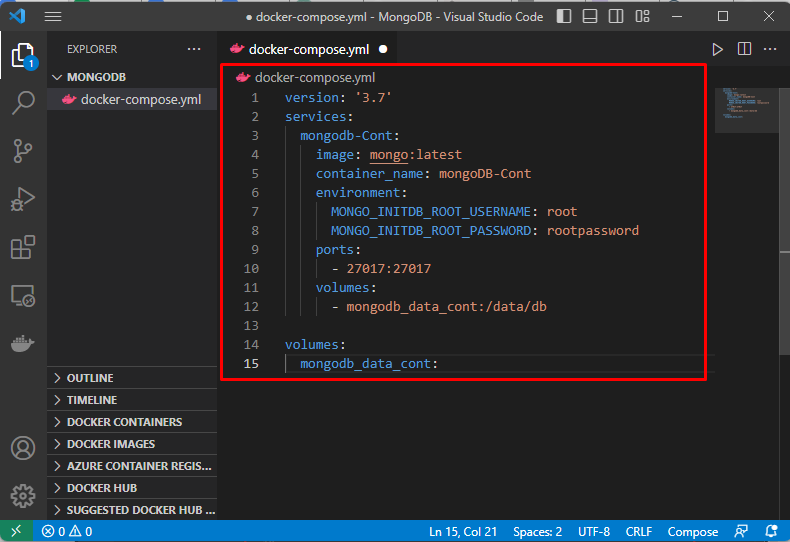
Krok 2: Spustite službu Compose Service
Potom spustite služby MongoDB definované v komponovanom súbore vykonaním daného príkazu:
docker-zložiť -d 
Tento príkaz spustí server MongoDB.
Krok 3: Zobrazte spustený kontajner MongoDB
Potom napíšte nižšie uvedený príkaz na zobrazenie spusteného kontajnera MongoDB:
docker ps 
Podľa vyššie uvedenej snímky obrazovky je kontajner MongoDB úspešne spustený.
Krok 4: Prístup ku kontajneru MongoDB
Potom otvorte shell Bash v spustenom kontajneri MongoDB pomocou nasledujúceho príkazu:
docker exec -it mongoDB-Cont bash 
Krok 5: Overte server MongoDB
Vykonajte daný príkaz, aby ste sa uistili, že server MongoDB beží alebo nie:
mongod --verzia 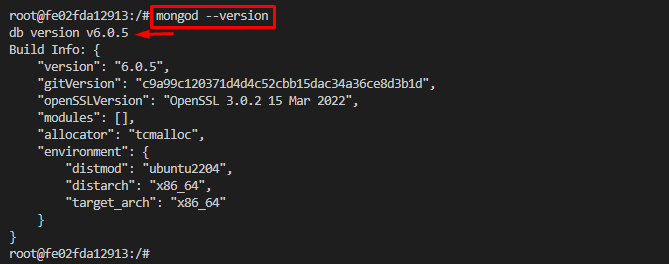
Vyššie uvedený výstup naznačuje, že server MongoDB úspešne beží s verziou „ v6.0.5 “.
Krok 6: Pripojte sa k serveru MongoDB
Teraz sa pripojte k serveru MongoDB pomocou nižšie uvedeného príkazu a zadajte heslo:
mongosh admin -u root -p rootpassword 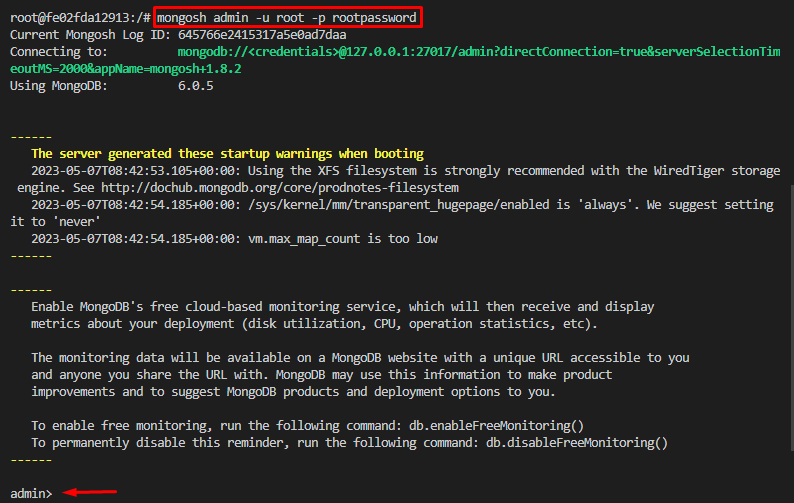
Je vidieť, že shell MongoDB bol spustený.
Krok 7: Vykonajte príkazy MySQL
Nakoniec spustite príkazy MongoDB v kontajneri MongoDB. Napríklad vykonajte príkaz „ zobraziť dbs ” na zobrazenie všetkých existujúcich databáz:
zobraziť dbs 
Vyššie uvedený výstup zobrazuje všetky existujúce databázy.
Záver
Ak chcete spustiť server MongoDB s Dockerom, najprv vytvorte súbor Compose a definujte služby MongoDB. Potom začnite tvoriť služby prostredníctvom „ docker-zložiť -d ” a zobrazte spustený kontajner. Potom prejdite ku kontajneru MongoDB a pripojte sa k serveru MongoDB. Nakoniec v ňom spustite príkazy MongoDB. Tento článok demonštroval spôsob spustenia servera MongoDB pomocou Docker Compose.